ひとつに全部!データ可視化ツール
データドリブンな動画制作に必要なものがすべて揃っています。高速データインポート、スマートなアニメーションプリセット、高性能スタイルカスタマイズ機能。専門的なスキルがなくても大丈夫。複雑な作業は、Filmoraの動画用チャート作成ツールにお任せください。
データをワンクリックで
インポート&アニメーション化
- スマートなデータ検出
自動で行と列を認識 - 複数のファイル形式に対応
CSV&Excel(.xlsx, .xls) - 大規模データセットに対応
最大1MB、データポイントが無数にあるファイルも処理

データがアニメーションに変身
スマートなプリセット
以下のような用途にオススメです。
ビジネス
コンテンツ制作
高性能カスタマイズ機能
- カスタムカラーパレット
- フォント&タイポチャートィー設定
- 図形&線のスタイル設定
- ラベルの位置調整
- 背景のエフェクト
- 凡例の調整
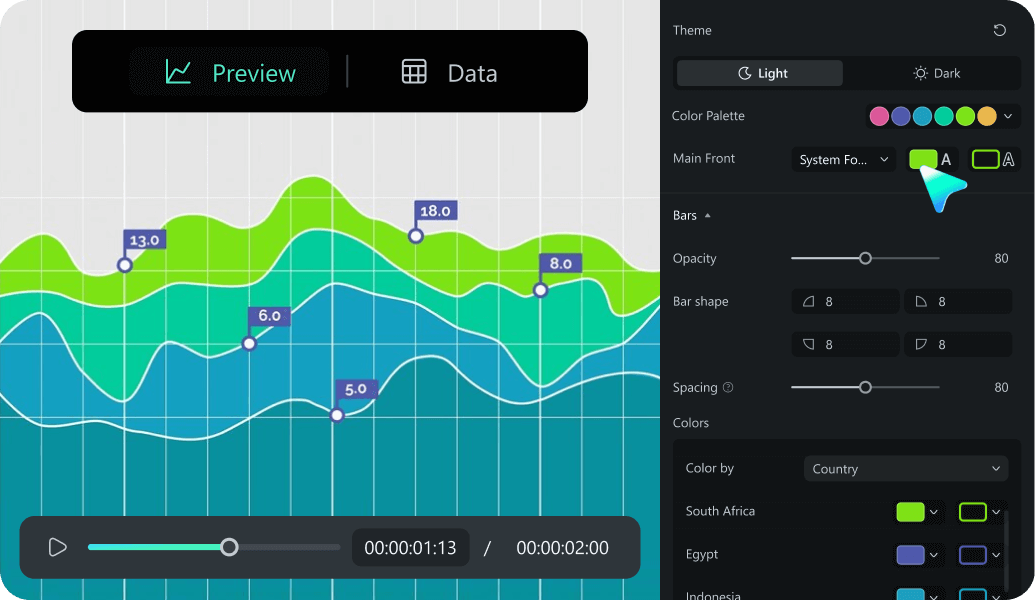
まるで動画クリップ
チャートは編集可能
Filmoraで完結
データ可視化
簡単操作で
本格クオリティ
多種多様なチャートをサポート
シンプルな棒チャートから複雑なデータの可視化まで、あらゆるタイプに対応。
あなたの動画にぴったりハマるアニメーションチャートを生成します。
縦棒グラフ&横棒グラフ
折れ線グラフ
円グラフ&ドーナツグラフ
面グラフ
グループ化棒グラフ
バーチャートレース
アニメーションチャートの作り方
データを動画用に可視化するガイドをご紹介!
クリエイターに優しいワークフローで、チャート用のプラグインもエクスプレッションも必要ありません。
-
ステップ1:データの可視化タイプを選択
Filmoraを起動し、「エフェクト」>「動画エフェクト」>「AIインフォグラフィック」>「アニメーションチャート」の順に選択。棒チャートや折れ線チャートなど、アニメーションチャートのライブラリから、データを可視化するのにぴったりなチャートを選びましょう。 -
ステップ2:データ(CSV/Excel)をアップロード
「データ」タブに切り替えて、データファイル(CSV/Excel)をチャート生成ツールにアップロードしましょう。 -
ステップ3:プリセットでデータをアニメーション化
Filmoraのスマートなシステムが自動で処理を進めます。アップロードしたファイルを検出し、選択したアニメーションチャートにデータを反映。「プレビュー」タブに切り替えれば、魔法のようにリアルタイムで確認ができます。 -
ステップ4:カスタマイズ&エクスポート
カラー、背景、フォント、ラベル、凡例などを、ブランドイメージに合わせて変更しましょう。生成したチャートは、他のクリップと同じように編集できます。作業が完了したら、好みの形式でエクスポートしてください。
データを動画で可視化
Filmoraが選ばれるワケ
Filmoraのアニメーションチャート作成ツールの特長を、類似サービスと比較し、ご紹介します。
思いどおりの簡単操作、パワフルで本格的なFilmoraのツールを、ぜひお手にとってみてください。
直接OK
MOGRT経由
Data Storyteller(プラグイン)経由
アップロード+オンライン編集
※エクスプレッションが複雑
※Fusionのノード経由
ノードベースのワークフロー
※機能はシンプル
データ→動画
テンプレート作成+セットアップ
プラグイン使用/手動作成
カスタマイズは限定的
本格ツールより10倍速い
After Effectsは、エクスプレッションやキーフレームを使った複雑なMOGRTの作業が必要で、数時間から数日かかることも。DaVinci Resolveも、Fusionのノード設定やセットアップを手動でする必要がある上、プラグイン次第でできることが左右されます。Filmoraなら、見劣りしない本格的なチャートが数分で完成!データのインポートは、シンプルなワンクリック操作で完了。アニメーションが一瞬で出来上がります。
技術スキル不要
After Effectsを使うには、エクスプレッション、キーフレーム、複雑なテンプレート作成に関する専門知識が欠かせません。DaVinci Resolveは、Fusionのノードでの作業が基本で、学習難易度が非常に高いソフトです。そうした技術的な壁を、Filmoraはすべて取り払いました。直感的な操作が可能なインターフェイスで、誰でも使いこなせます。
シンプルだけど柔軟
CapCutが提供している基本的なプリセットテンプレートは、レイアウトが固定されていて、カスタマイズが限られています。その他のシンプルなツールもプリセットのみの提供で、オリジナリティは発揮できません。Filmoraなら、プロレベルのカスタマイズが可能。操作も簡単で、クリエイティブな調整もできます。
よくある質問
MP4動画(最大4K解像度)、GIFアニメ(ソーシャルメディアにオススメ)、連続PNG画像(高度な編集向け)、WebM(WEBに最適)。
YouTube、Instagram、TikTokなどのプラットフォームに直接シェアすることもできます。
FilmoraとAfter Effectsの決定的な違いは、柔軟性と効率性でしょう。例えばデータポイントを4つから7つに増やすなど、データに変更を加えると、After Effectsのテンプレートはレイアウトが崩れることが多く、スペースやアニメーションを手動で調整する必要があります。一方でFilmoraは、どんなサイズのデータにもスマートなシステムが自動で適応。ハイクオリティなレイアウトは崩れません。After Effectsは自由自在でクリエイティブなコントロールが可能ですが、カスタマイズ方法は複雑です。Filmoraは、本格的なアニメーションチャートと使いやすい操作性の完璧なバランスを実現。9割近いデータアニメーションのニーズにお応えします。技術的なハードルは低い上に、視覚的なインパクトは負けていません。
 4.7
(
4.7
(
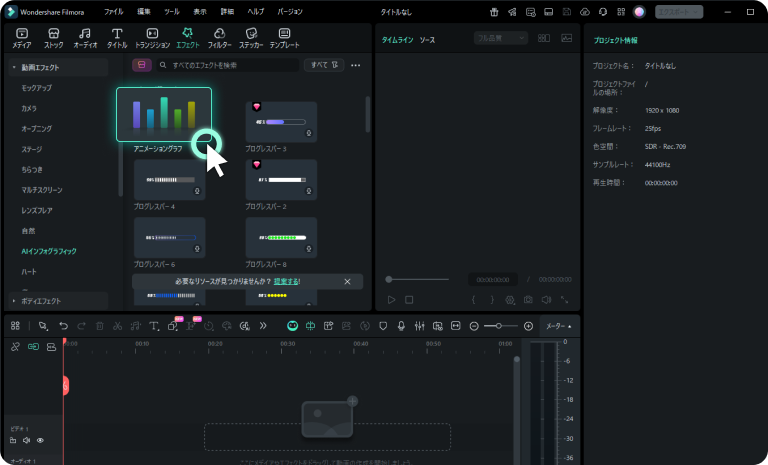
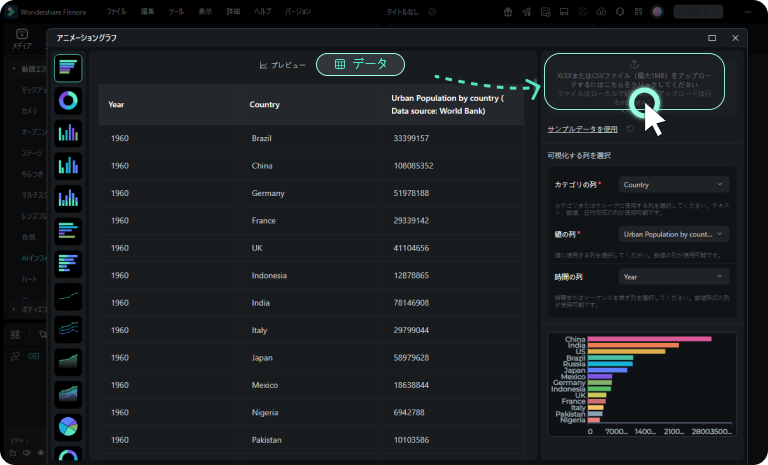
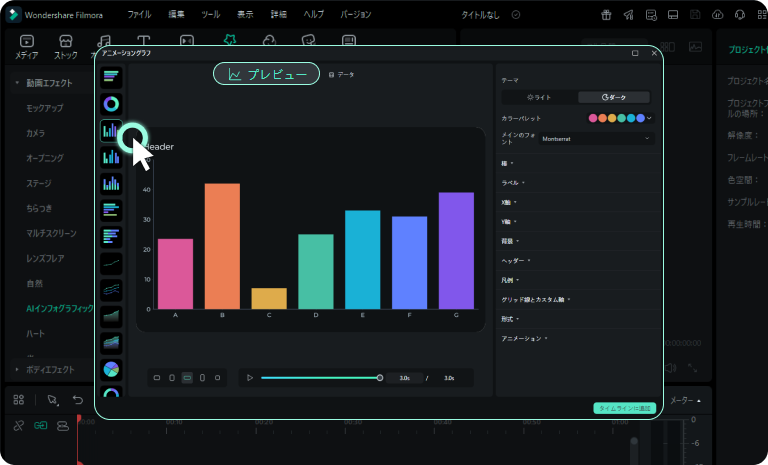
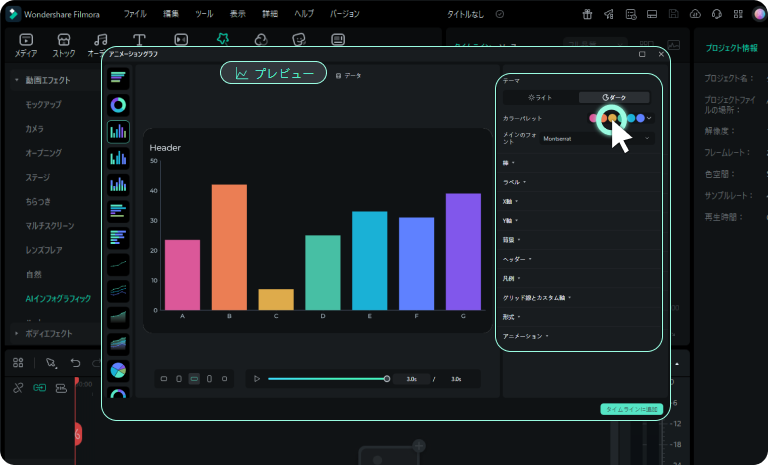


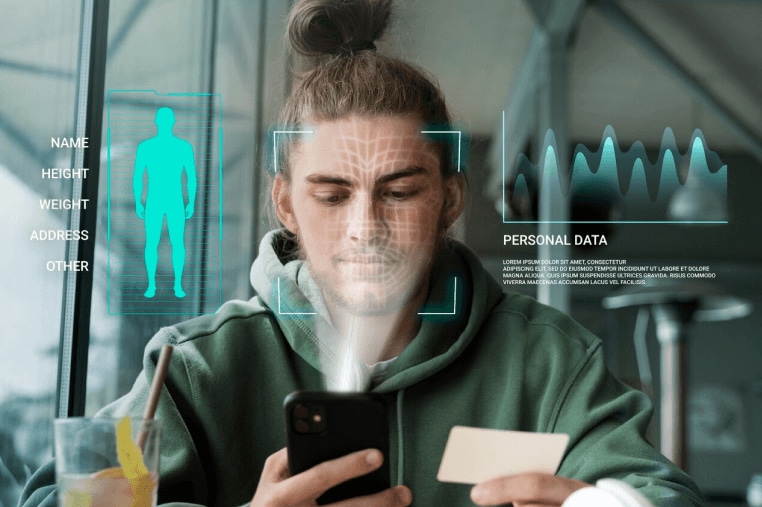

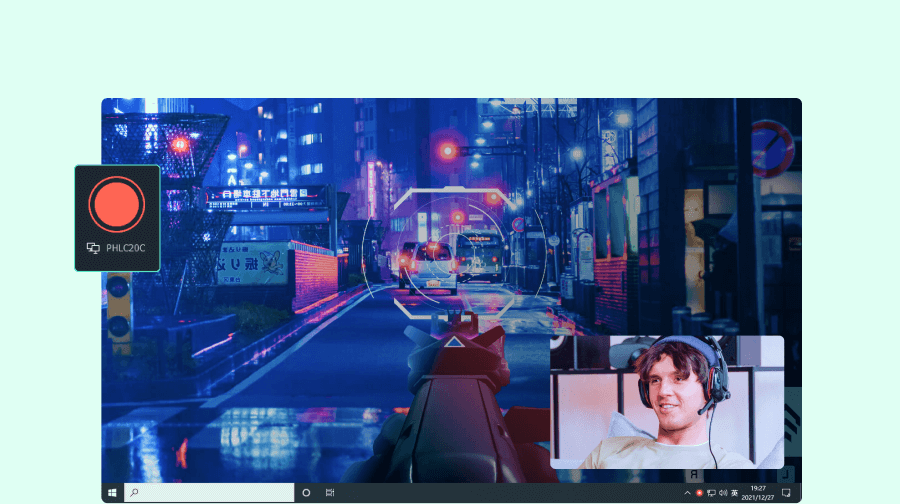
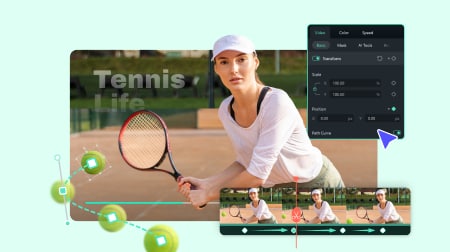


Sarah Chen
Mike Rodriguez
Emma Thompson
Lisa Martinez